FinalRecovery怎么恢复电脑硬盘数据呢?它能够恢复硬盘中误删除的文件,还能恢复已经格式化或者分区被删除的文件数据,只要你需要恢复数据的硬盘没有被新文件写入,原来的数据没有被破坏,那么你都能通过这款软件恢复数据,支持FAT12、FAT16、FAT32和NTFS文件系统。
推荐下载:
具体如下:
打开FinalRecovery的主界面:

当出现问题的时候,一般需要的就是高级恢复,点击“高级恢复”,弹出如下界面:

如果硬盘分区表已经损坏,请先选择智能扫描,让它找到分区信息(技巧:如果你能大概确定分区开始的位置,就不需要每次都扫描整个硬盘,而是直接选择分区开始前的一段扫描就可以了)
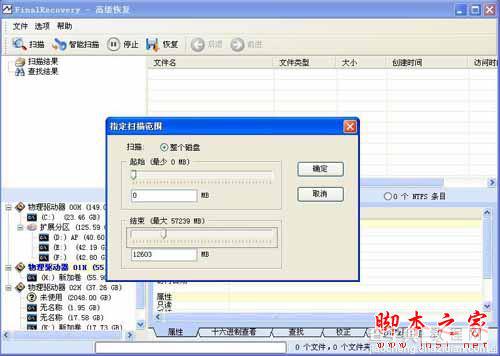
在经过智能扫描后,FinaRecovery会列出找到的分区。
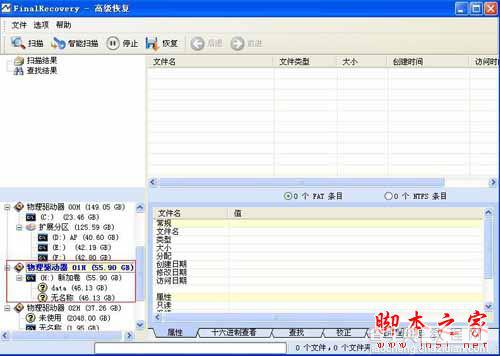
此时,便可选择指定的分区进行正常扫描。
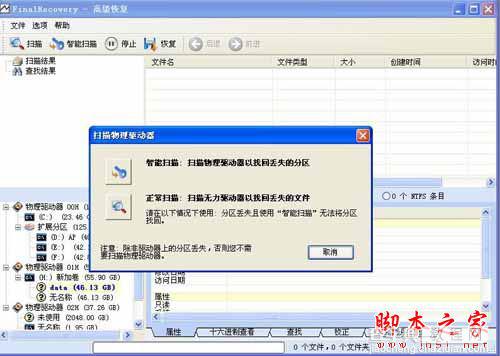
在扫描分区完成后,FinaRecovery会以自己的顺序列出目录,你只要挨目录寻找自己的文件进行恢复便可。
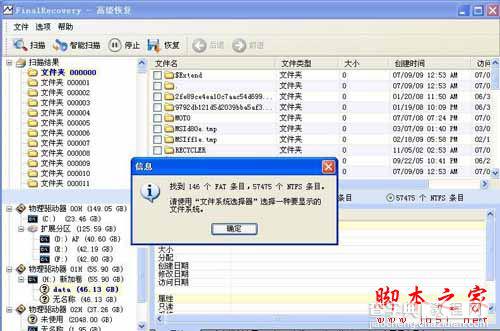
选择文件进行恢复(技巧:你可以直接输入你想恢复的文件类型,例如要恢复图片,可输入*.jpg,*.gif,*.png等,这样更快捷恢复)

恢复完成后,你会在右下的状态栏看到恢复的情况,以及恢复失败的文件:
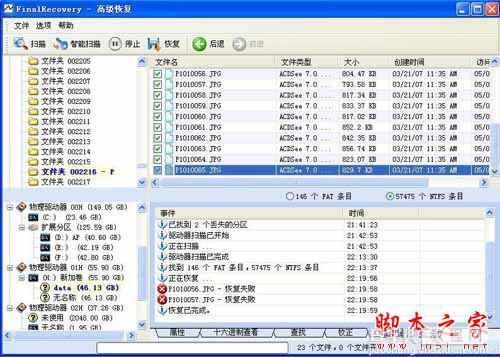
如果你有很多文件需恢复,最好分多次恢复,最好每次选择的内容在512M范围内进行恢复,否则,此软件会自动退出,或提示内存出错,想了解更多精彩教程请继续关注查字典教程网!
【FinalRecovery数据恢复如何使用?使用FinalRecovery恢复电脑硬盘数据】相关文章:
★ Win10怎么安装DirectX 9.0?Win10中DirectX的安装方法
★ 小工具VirtualBox-虚拟机让你安心体验Win10系统
★ Furmark(OpenGL基准测试)如何使用?Furmark软件图文使用教程
